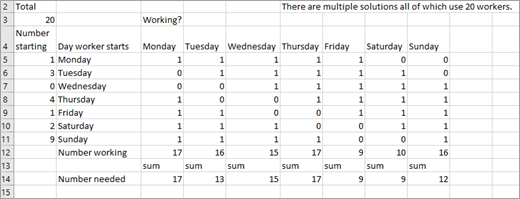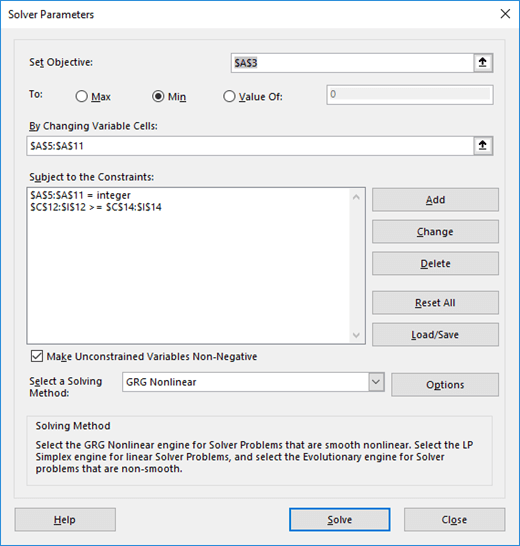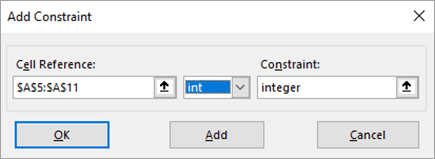Mange virksomheder (f.eks. banker, restauranter og postvirksomheder) ved, hvad deres arbejdskraftkrav vil være på forskellige dage i ugen, og har brug for en metode til effektivt at planlægge deres arbejdsstyrke. Du kan bruge tilføjelsesprogrammet Problemløser i Excel til at oprette en personaletidsplan baseret på disse krav.
Planlæg din arbejdsstyrke til at opfylde arbejdskraftkrav (eksempel)
I følgende eksempel vises det, hvordan du kan bruge Problemløser til at beregne personalebehov.
Contoso-bank behandler kontroller 7 dage om ugen. Antallet af medarbejdere, der skal bruges hver dag til at behandle kontroller, vises i række 14 i Excel-regnearket, der er vist nedenfor. Der skal f.eks. bruges 13 medarbejdere tirsdag, 15 medarbejdere om onsdagen osv. Alle bankmedarbejdere arbejder 5 fortløbende dage. Hvad er det mindste antal medarbejdere, som banken kan have og stadig opfylde sine arbejdskraftkrav?
-
Start med at identificere målcellen, ændre celler og begrænsninger for problemløsermodellen.
-
Cellen Målsætning – Minimer det samlede antal medarbejdere.
-
Ændring af celler – Antal medarbejdere, der begynder at arbejde (den første af fem fortløbende dage) hver dag i ugen. Hver ændringscelle skal være et ikke-negativt heltal.
-
Begrænsninger – For hver dag i ugen skal antallet af medarbejdere, der arbejder, være større end eller lig med det antal medarbejdere, der kræves. (Antal medarbejdere, der arbejder) >=(Nødvendige medarbejdere)
-
-
Hvis du vil konfigurere modellen, skal du registrere antallet af medarbejdere, der arbejder hver dag. Start med at angive prøveværdier for antallet af medarbejdere, der starter deres femdagesskift hver dag i celleområdet A5:A11. I A5 skal du f.eks. angive 1 for at angive, at 1 medarbejder begynder at arbejde om mandagen og arbejder mandag til fredag. Angiv hver dags nødvendige arbejdere i området C14:I14.
-
Hvis du vil spore antallet af medarbejdere, der arbejder hver dag, skal du angive et 1 eller 0 i hver celle i området C5:I11. Værdien 1 i en celle angiver, at de medarbejdere, der begyndte at arbejde på den dag, der er angivet i cellens række, arbejder på den dag, der er knyttet til cellens kolonne. F.eks. angiver 1 i celle G5, at medarbejdere, der begyndte at arbejde om mandagen, arbejder om fredagen. 0 i celle H5 angiver, at de medarbejdere, der begyndte at arbejde om mandagen, ikke arbejder lørdag.
-
Hvis du vil beregne antallet af medarbejdere, der arbejder hver dag, skal du kopiere formlen =SUMPRODUKT($A$5:$A$11,C5:C11) fra C12 til D12:I12. I celle C12 evalueres denne formel f.eks. til =A5+A8+A9+A10+A11, hvilket er lig med (Tal, der starter om mandagen)+ (Tal, der starter torsdag)+(Tal, der starter om fredagen)+(Tal, der starter lørdag)+ (Tal, der starter søndag). Dette total er antallet af personer, der arbejder om mandagen.
-
Når du har udregnet det samlede antal medarbejdere i celle A3 med formlen =SUM(A5:A11), kan du angive din model i Problemløser som vist nedenfor.
-
I cellen til målsætning (A3) skal du minimere det samlede antal medarbejdere. Betingelsen C12:I12>=C14:I14 sikrer, at antallet af medarbejdere, der arbejder hver dag, er mindst lige så stort som det antal, der skal bruges for den pågældende dag. Betingelsen A5:A11=integer sikrer, at antallet af medarbejdere, der begynder at arbejde hver dag, er et heltal. Hvis du vil tilføje denne begrænsning, skal du klikke på Tilføj i dialogboksen Parametre til Problemløser og angive begrænsningen i dialogboksen Tilføj begrænsning (vist nedenfor).
-
Du kan også vælge indstillingerne Antag lineær model og Antag ikke-negativ for de ændrede celler ved at klikke på Indstillinger i dialogboksen Parametre til Problemløser og derefter markere afkrydsningsfelterne i dialogboksen Indstillinger for Problemløser .
-
Klik på Løs. Du får vist det optimale antal medarbejdere for hver dag.
I dette eksempel er der brug for i alt 20 medarbejdere. En medarbejder starter om mandagen, tre starter om tirsdagen, fire starter torsdag, en starter om fredagen, to starter lørdag og ni starter om søndagen.
Bemærk, at denne model er lineær, fordi cellen til målsætning oprettes ved at tilføje skiftende celler, og begrænsningen oprettes ved at sammenligne det resultat, der opnås ved at tilføje produktet af hver skiftende celletid en konstant (enten 1 eller 0) med det nødvendige antal medarbejdere.
Har du brug for mere hjælp?
Du kan altid spørge en ekspert i Excel Tech Community eller få support i community'er.